Pasos para realizar una restauración del sistema en Windows 11

Si experimentas errores o bloqueos, sigue los pasos para una restauración del sistema en Windows 11 para regresar tu dispositivo a una versión anterior.
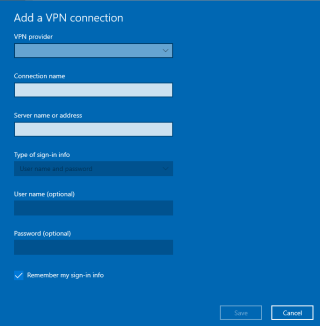
¿Qué hacer cuando necesita acceder a la red de su oficina desde su hogar o si desea utilizar Internet a través de una conexión dudosa? VPN es la respuesta a estas consultas, ya que proporciona una conexión segura y evita que otros accedan a su información personal. La VPN es un servicio muy popular, que permite a los usuarios abrir sitios web bloqueados por regiones y navegar por la web de forma anónima sin ser rastreados.
Hay varios software VPN disponibles para instalar directamente en su computadora que funcionan bien con Windows 10. Pero si no está interesado en instalar una aplicación adicional en su sistema, es posible que desee considerar la posibilidad de crear una VPN manualmente. Este artículo le proporciona una guía sobre cómo configurar VPN en Windows 10.
¿Qué es una VPN?
La red privada virtual (VPN) es una conexión encriptada para sus dispositivos. Enmascara su dirección IP y, por lo tanto, lo protege de las amenazas a sus datos o dispositivo. Básicamente accede a una red diferente y nos muestra como un usuario remoto nuevamente lejos de nuestra ubicación real. Esto actúa como una red de seguridad contra piratas informáticos, virus y malware para que la navegación por Internet esté libre de riesgos. Básicamente, lo conecta a otro host y, por lo tanto, su dirección IP no está más comprometida.
¿Por qué necesito una VPN?
Cuando navega en una red pública, es recomendable utilizar una VPN. La mayoría de las redes públicas no están protegidas por claves de acceso y son vulnerables a los ataques. La VPN se utiliza para abrir el contenido bloqueado específico de la región en Internet. Para las redes comerciales, un grupo de personas puede conectarse a una VPN y tener acceso a una transacción segura entre ellos. Puede usar una VPN para acceder a su red doméstica en el teléfono mientras está fuera.
También puede obtener un software como NordVPN, que es un proveedor privado disponible para diferentes plataformas como Windows, Linux, macOS, Android e iOS. Le ayudará a acceder a los servicios de transmisión mientras viaja fuera de su región, a diferencia de otros proveedores de servicios VPN, por lo que es muy recomendable.
Cómo configurar e instalar VPN en Windows 10
Una vez que tenga claro cuál es su propósito al usar una VPN, es más fácil decidir qué VPN usar. Hay muchos proveedores de servicios de VPN en línea, algunos de ellos son gratuitos, mientras que a otros se les paga y le brindan una VPN privada. Analicemos cómo configurar VPN en Windows 10 con y sin instalar ningún software.
Configurar VPN manualmente en Windows 10
En el panel izquierdo, verá opciones como Estado, Ethernet, Acceso telefónico, VPN, Uso de datos y Proxy.
Alternativamente, puede hacer clic en su punto de acceso a Internet en la barra de tareas del escritorio. La configuración de red y conexión aparece en la parte inferior, puede acceder a la VPN desde allí.
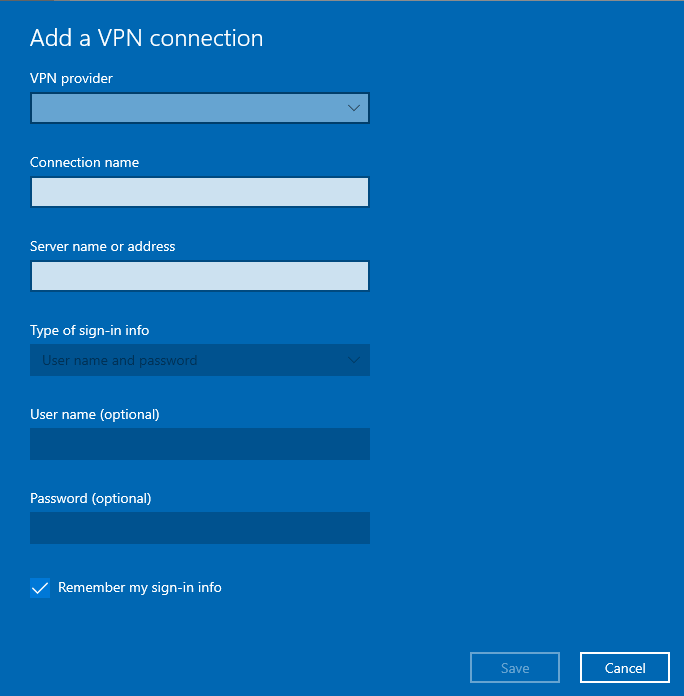
Comience con el proveedor de VPN, aquí elige el proveedor de las opciones dadas en la lista tocando el menú desplegable. Haga clic en Windows (incorporado) ya que Windows es capaz de crear un Protocolo de túnel punto a punto (PPTP) con su integración compatible con la VPN.
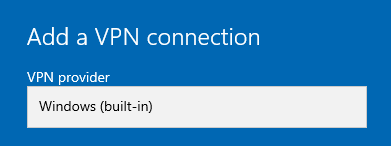
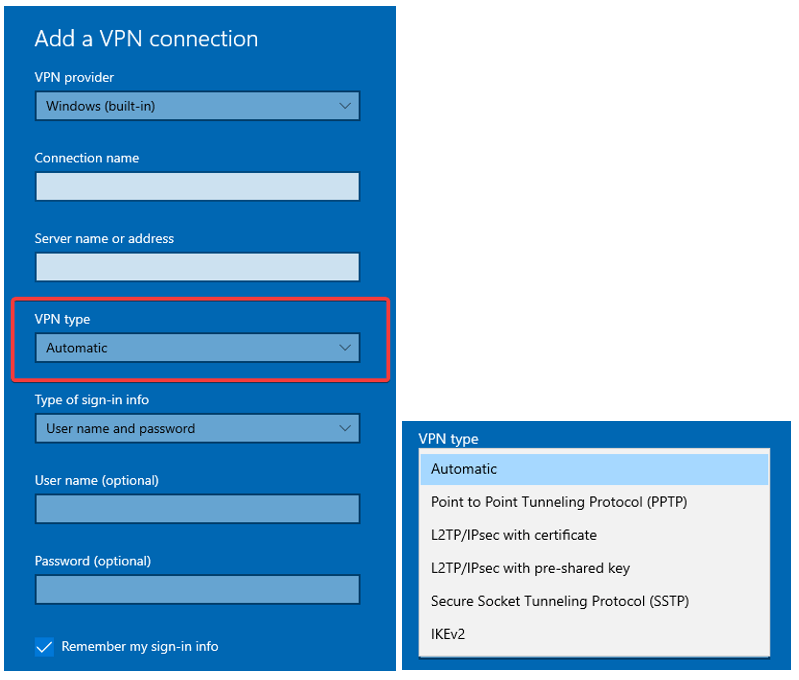
Automático: deje que el sistema decida cuál será el adecuado para la conexión.
Protocolo de túnel punto a punto (PPTP): este es el más antiguo en uso, por lo que se integra con la mayoría de los sistemas operativos como Windows, Mac y Linux. Sin embargo, no es muy bueno si busca un cifrado sólido.
Protocolo de túnel de capa 2 (L2TP): nuevamente es un protocolo integrado que se encuentra en la mayoría de los sistemas operativos que usamos comúnmente. L2TP es un proceso en el que se agrega el cifrado con la seguridad del protocolo de Internet. Es una mejor opción que PPTP pero es un proceso más lento.
Protocolo de túnel de sockets seguros (SSTP): se clasifica mejor que PPTP y L2TP y funciona solo para Windows. Proporciona un mejor cifrado con firewalls fáciles de sortear.
Internet Key Exchange versión 2 (IKEv2): es el más popular entre los dispositivos móviles actualmente. Esto utiliza una clave de cifrado creada tanto para el cliente como para el servidor. Por lo tanto, es un protocolo VPN confiable,
Nota: la opción varía para diferentes protocolos VPN.
Puede hacer clic en su elección y pasar a la siguiente opción.
Ahora está listo para usar la VPN recién configurada en su Windows 10. Aparecerá en la lista y podrá conectarse a ella cuando sea necesario.
Sin embargo, si no está preparado para configurar VPN manualmente, siempre puede elegir un software VPN para su Windows 10 entre un conjunto de opciones disponibles en línea. Para obtener la mejor aplicación, prefiera aquellas que ofrezcan altas velocidades, anonimato y acceso a sitios web bloqueados geográficamente. Una de las mejores aplicaciones de VPN es Nord VPN , que brinda los mejores servicios y lo libera del estrés de configurar una VPN manualmente.
Con la ayuda de este blog, puede descubrir cómo configurar VPN en Windows 10 por su cuenta y proporcionarle información relevante sobre cómo funciona VPN. En caso de que configurar VPN manualmente sea demasiado para usted, le sugerimos que obtenga la aplicación VPN, Nord VPN. Bueno, ¡la elección es tuya!
Si experimentas errores o bloqueos, sigue los pasos para una restauración del sistema en Windows 11 para regresar tu dispositivo a una versión anterior.
Si estás buscando las mejores alternativas a Microsoft Office, aquí tienes 6 excelentes soluciones para comenzar.
Este tutorial te muestra cómo puedes crear un icono de acceso directo en el escritorio de Windows que abre un símbolo del sistema en una ubicación específica de la carpeta.
¿Es Start11 mejor que la barra de tareas de Windows? Echa un vistazo a algunas de las ventajas clave que Start11 tiene sobre la barra integrada de Windows.
Descubre varias maneras de solucionar una actualización de Windows dañada si tu máquina tiene problemas después de instalar una actualización reciente.
¿Estás luchando por descubrir cómo establecer un video como protector de pantalla en Windows 11? Revelamos cómo hacerlo utilizando un software gratuito que es ideal para múltiples formatos de archivos de video.
¿Te molesta la función Narrador en Windows 11? Aprende cómo deshabilitar la voz del narrador de múltiples maneras fáciles.
Mantener múltiples bandejas de entrada de correo electrónico puede ser complicado, especialmente si tienes correos importantes en ambos. Este artículo te mostrará cómo sincronizar Gmail con Microsoft Outlook en dispositivos PC y Mac de Apple.
Cómo habilitar o deshabilitar el sistema de archivos cifrados en Microsoft Windows. Descubre los diferentes métodos para Windows 11.
Te mostramos cómo resolver el error Windows no puede iniciar sesión porque no se puede cargar su perfil al conectar a una computadora a través de Escritorio Remoto.






